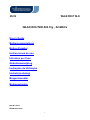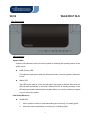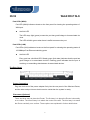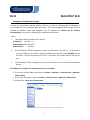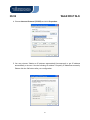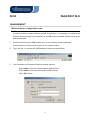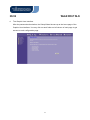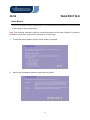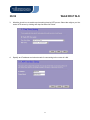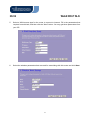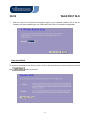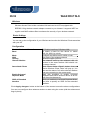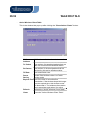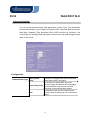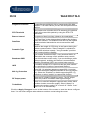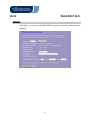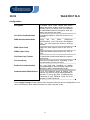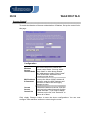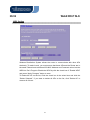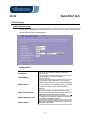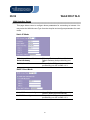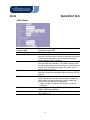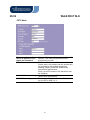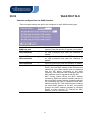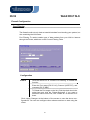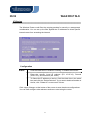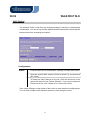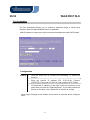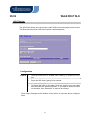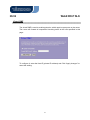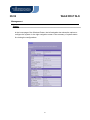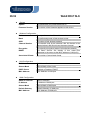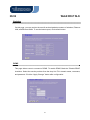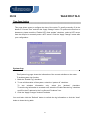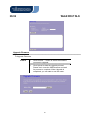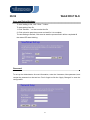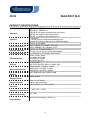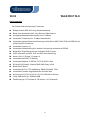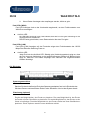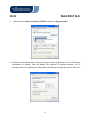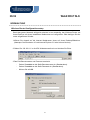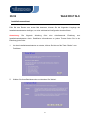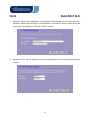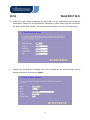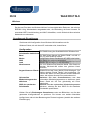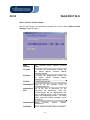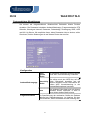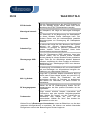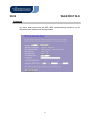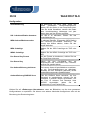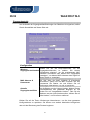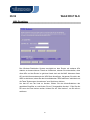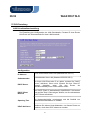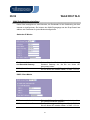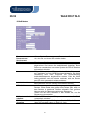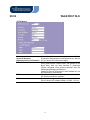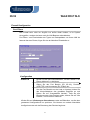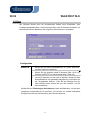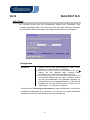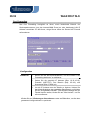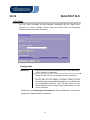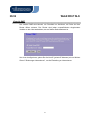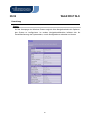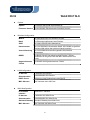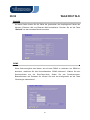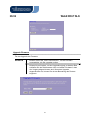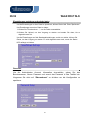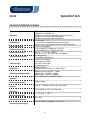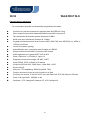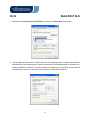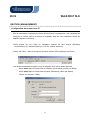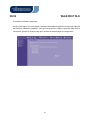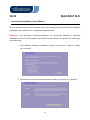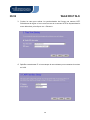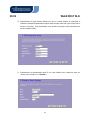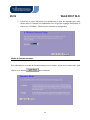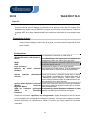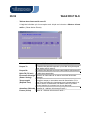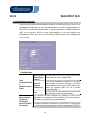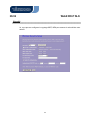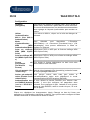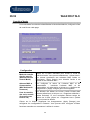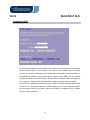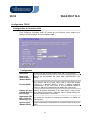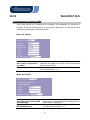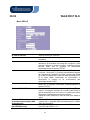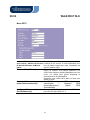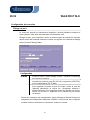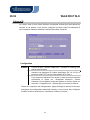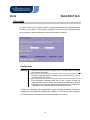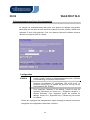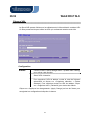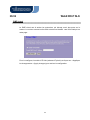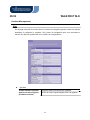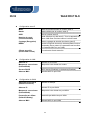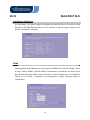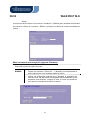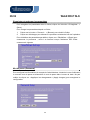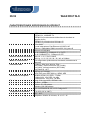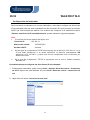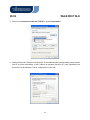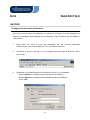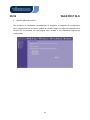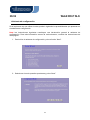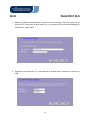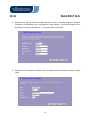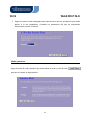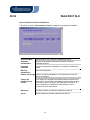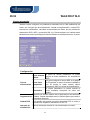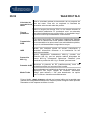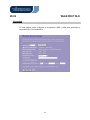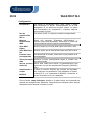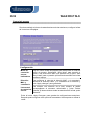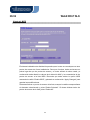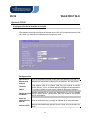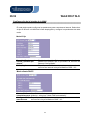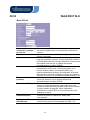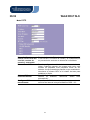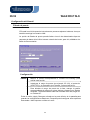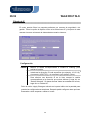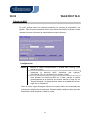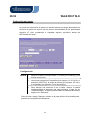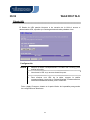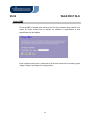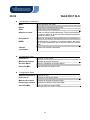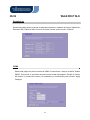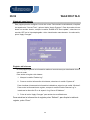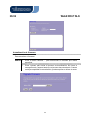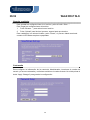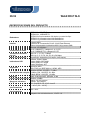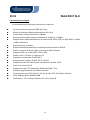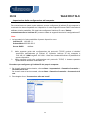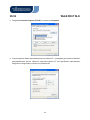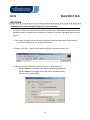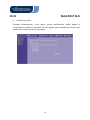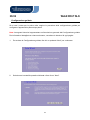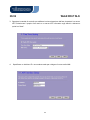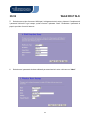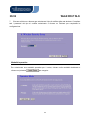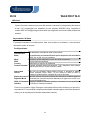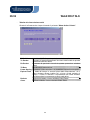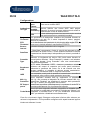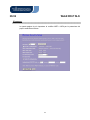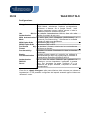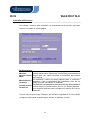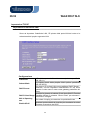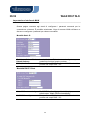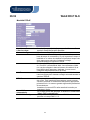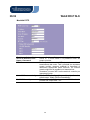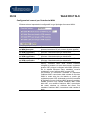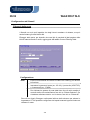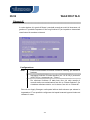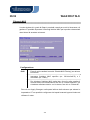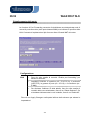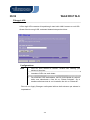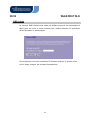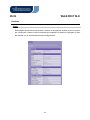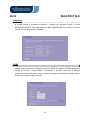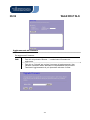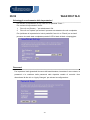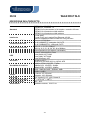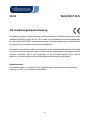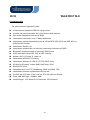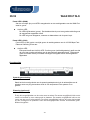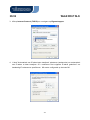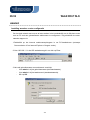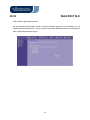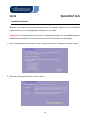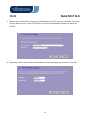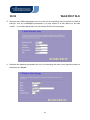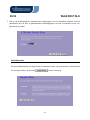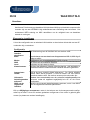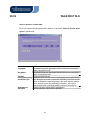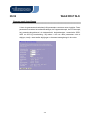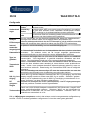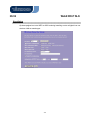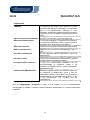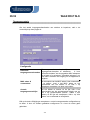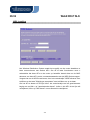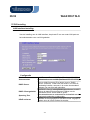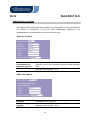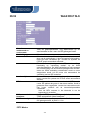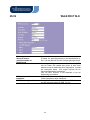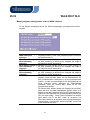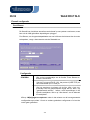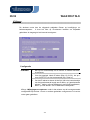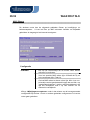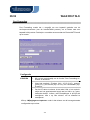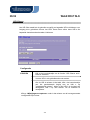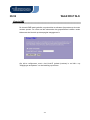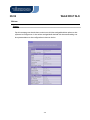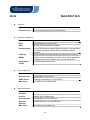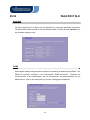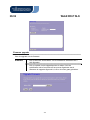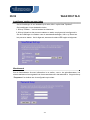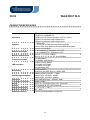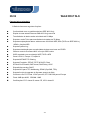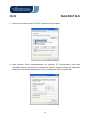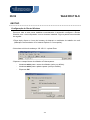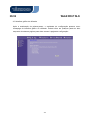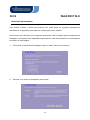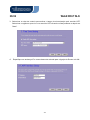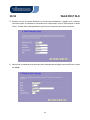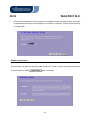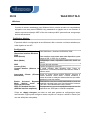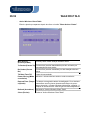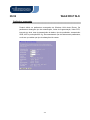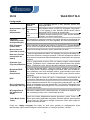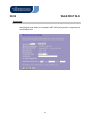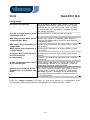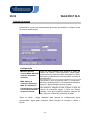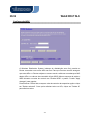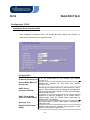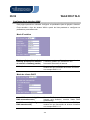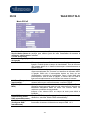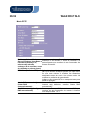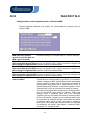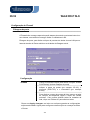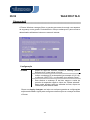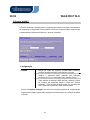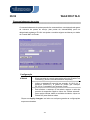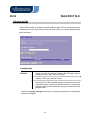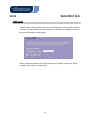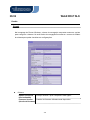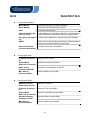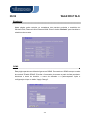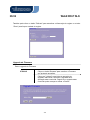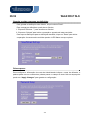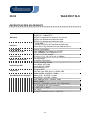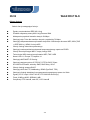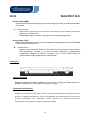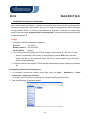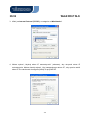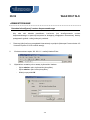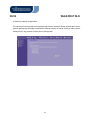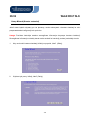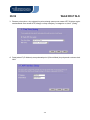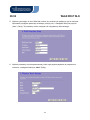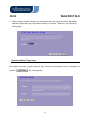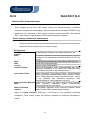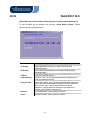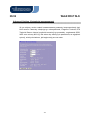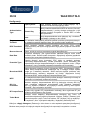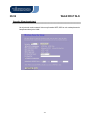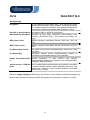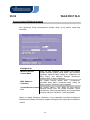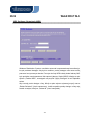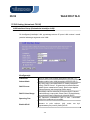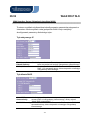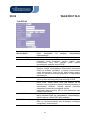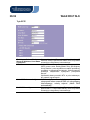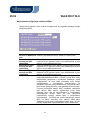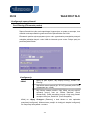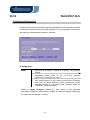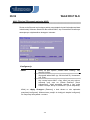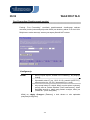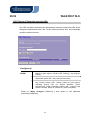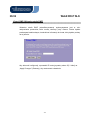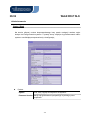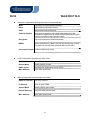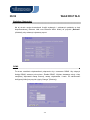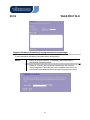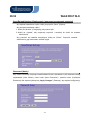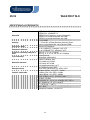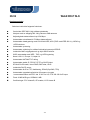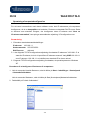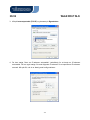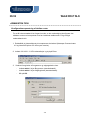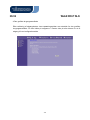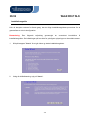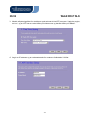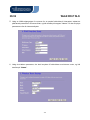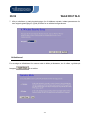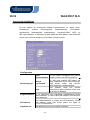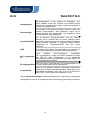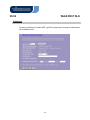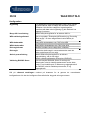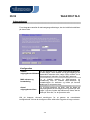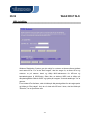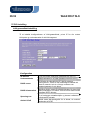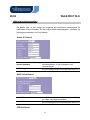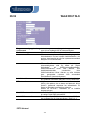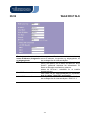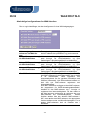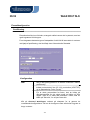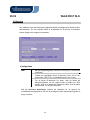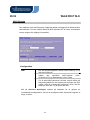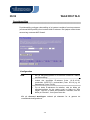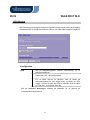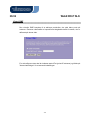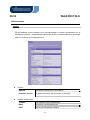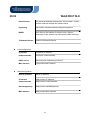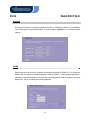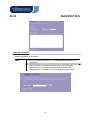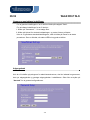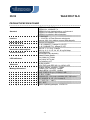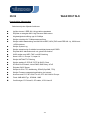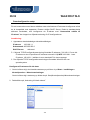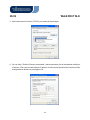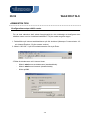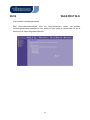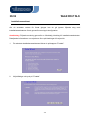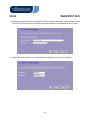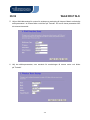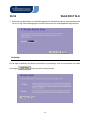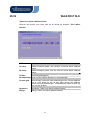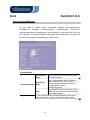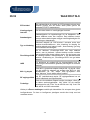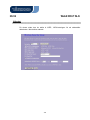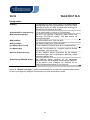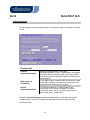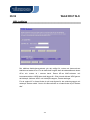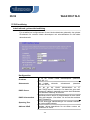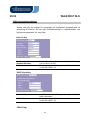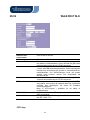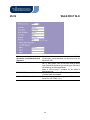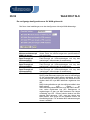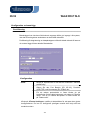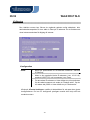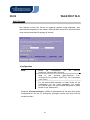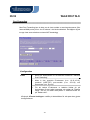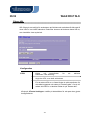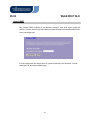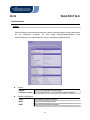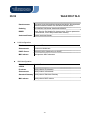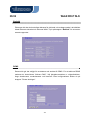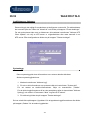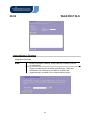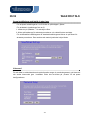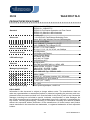Vivanco WLAN ROUT 54-N Le manuel du propriétaire
- Catégorie
- Les routeurs
- Taper
- Le manuel du propriétaire
Ce manuel convient également à
La page charge ...
La page charge ...
La page charge ...
La page charge ...
La page charge ...
La page charge ...
La page charge ...
La page charge ...
La page charge ...
La page charge ...
La page charge ...
La page charge ...
La page charge ...
La page charge ...
La page charge ...
La page charge ...
La page charge ...
La page charge ...
La page charge ...
La page charge ...
La page charge ...
La page charge ...
La page charge ...
La page charge ...
La page charge ...
La page charge ...
La page charge ...
La page charge ...
La page charge ...
La page charge ...
La page charge ...
La page charge ...
La page charge ...
La page charge ...
La page charge ...
La page charge ...
La page charge ...
La page charge ...
La page charge ...
La page charge ...
La page charge ...
La page charge ...
La page charge ...
La page charge ...
La page charge ...
La page charge ...
La page charge ...
La page charge ...
La page charge ...
La page charge ...
La page charge ...
La page charge ...
La page charge ...
La page charge ...
La page charge ...
La page charge ...
La page charge ...
La page charge ...
La page charge ...
La page charge ...
La page charge ...
La page charge ...
La page charge ...
La page charge ...
La page charge ...
La page charge ...
La page charge ...
La page charge ...
La page charge ...
La page charge ...
La page charge ...
La page charge ...
La page charge ...
La page charge ...
La page charge ...
La page charge ...
La page charge ...
La page charge ...
La page charge ...
La page charge ...
La page charge ...
La page charge ...
La page charge ...
La page charge ...

23414 WLAN ROUT 54-N23414 WLAN ROUT 54-N
87
Manuel d’utilisation
1g de ce produit aux États-Unis est limitée par micro-logiciel
ves à la compatibilité électromagnétique de
catégorie B EN 55022 pour ITE, conditions e
Conseil nº 89/336/CEE relative aux lois
comp
L'entrepris
ses produit
soient p
informations mises à jour du pr
reproduit en p
Marques déposées :
Tous les noms commerciaux et toutes
entreprises respectives.
Copyright © 2007,
F
Routeur de large bande sans fil 802.11g
L'utilisation IEEE 802.11b ou 802.1
aux canaux 1 à 11.
Avertissement de la marque CE
Cet appareil respecte les conditions relati
ssentielles de protection de la Directive du
des États Membres en rapport avec la
atibilité électromagnétique.
e dispose d'une politique actuellement en vigueur concernant la valorisation de
s et il est possible que certaines informations présentes sur ce document ne
as à jour. Veuillez consulter votre distributeur local pour obtenir toutes les
oduit. Ce document ne peut en aucun cas être copié ni
artie ou en totalité sans le consentement écrit de l'entreprise.
les marques déposées appartiennent à leurs
Tous Droits Réservés.
87

23414 WLAN ROUT 54-N
INFORMATIONS GENERALES
No uillez vérifier le contenu
du paquet. Le paquet doit contenir les éléments suivants :
1.
2.
3.
4. ble
INT
us vous remercions d'avoir choisi ce produit. Avant de commencer, ve
Un routeur sans fil
Un adaptateur de courant électrique
Un guide d’utilisation (CD)
Une antenne détacha
RODUCTION AU ROUTEUR SANS FIL
Description générale
ast Ethernet à 4 ports 10/100 Mb/s est un
produit de dernière génération dans la gamme des routeurs sans fil pour le bureau ou la
m fil compact, entièrement équipé
et autonome est idéal pour l'accès à la large bande dans les environnements LAN et sans fil.
C utilisateurs sans fil et LAN la meilleure
m et pour le prix d’une seule adresse
p s,
l b/s permet aux utilisateurs de brancher le câble du
r mentaire.
Cet appareil est également un point d’accès. Il comporte un LAN sans fil intégré. Les
utilisateurs peuvent se connecter à Internet en utilisant des interfaces de réseau sans fil
n’importe où dans sa portée de transmission radio. C’est une solution idéale pour les
utilisateurs SOHO qui exigent un accès à Internet instantané et pratique sans avoir à brancher
de câbles.
L’interface graphique simple et basée sur le Web facilite l’installation de l’appareil par des
utilisateurs inexpérimentés grâce au système plug-and-play. Un serveur DHCP intégré et une
gestion par adresse IP simplifiée vous évitent de faire appel à des professionnels pour
d’éventuels problèmes techniques courants. De plus, un NAT/coupe-feu est également
intégré dans cet ensemble routeur compact pour protéger l’ensemble du LAN des attaques
externes.
Ce routeur sans fil, composé d’un interrupteur F
aison ainsi que pour les utilisateurs SOHO. Ce routeur sans
et appareil a été spécialement conçu pour fournir aux
éthode niveau qualité-prix avec accès multiples à Intern
ublique IP (partage d'IP) et pour leur permettre une installation facile Plug-and-Play. De plu
’interrupteur intégré à 4 ports de 10/100 M
éseau dans l’appareil sans devoir acheter d’interrupteur supplé
88

23414 WLAN ROUT 54-N
Ca es généralesractéristiqu
Ce commutateur possède les caractéristiques générales suivantes :
Conforme aux normes régissant les appareils sans fils IEEE 802.11b/g
Offre l'usage d'une antenne détachable SMA inverse 802.11b/g sans fil
Taux de transfert de données grande vitesse de 54 Mb/s
Mode turbo pour transfert de données de 72 Mb/s
Cryptage de données sans fil avec fonctions WEP, WPA (TKIP avec IEEE 802.1x), WPA2 et
AES de 64/128 bits
Journal du système (syslog)
Authentification pour connectivité sans fil basée sur l'ESSID
Permet contrôle d'accès MAC et fonction SSID cachée
WDS supporté avec cryptage WEP, TKIP et AES
ats-Unis 11, Europe 13, Japon 14
IP NAT / NAPT
Client PPPoE, PPTP, et DHCP à IP statique
Serveur DHCP
ALG pour FTP, NetMeeting, DDNS (DynDNS, TZO)
Fon n iel via le Web
Conform
lash: 2
Cer a arque CE, VCCI Catégorie B
Canal : Ét
Supporte la fonction de partage d'
Coupe-feu SPI Anti-DoS ; DMZ virtuel ; relais DNS ; UPnP
ctio de mise à niveau du micro-logic
e à la section 15.247 de la FCC pour les États-Unis, ETS 300 328 pour l'Europe
Mo type NOR, SDRAM : 8 MoF
tific ts : FCC Catégorie B, M
89

23414 WLAN ROUT 54-N
Face avant
Définition des indicateurs DEL
Indicateurs DEL du système
stème d’indicateurs DEL situé sur la face avant montre l’état de fonctionnement de
z Indicateur PWR (sous tension)
mière verte lorsque le routeur sans fil est placé sous
tension ; sinon, il est hors tension.
teur DEL reste éteint pendant quelques secondes lorsque le système
démarre. Ensuite, l'indicateur DEL clignote pour montrer que le routeur sans fil
eur DEL reste vert/sombre, cela signifie que le
ué. Vous devrez alors contacter votre agent ou réinitialiser le
système.
Indicateurs DEL
I. Lorsque le système est prêt à transmettre et à recevoir des données, la
lumière est verte et constante.
ue les données sont en cours de réception ou de transmission, la
Le sy
l’appareil.
Cet indicateur émet une lu
z Indicateur DEL d’état
L'indica
fonctionne correctement. Si l'indicat
système a écho
des ports (Sans fil)
z Indicateur DEL du WLAN
II. Lorsq
90

23414 WLAN ROUT 54-N
lumière clignotera en vert.
Ind
de Port (WAN) se situent sur la face avant pour montrer l’état de
Port WAN.
onnexion (Act/Link)
L'indicateur DEL reste allumé (vert) : cela signifie que le port est correctement
Indicateurs DEL des Ports (LAN)
nexion Fast Ethernet 10/100 Mb/s.
ossède un indicateur DEL Action/connexion (Act/Link) La lumière
u transmet des informations de ou vers ses appareils périphériques.
Face arrière
icateurs DEL de Port (WAN)
Les indicateurs DEL
fonctionnement du
z Indicateur DEL action/c
connecté aux appareils périphériques.
L'indicateur DEL vert clignote lorsque le port est actif.
Les indicateurs DEL des Ports (LAN) situés sur la face avant montrent l’état actuel des
ports de con
z Indicateur DEL action/connexion (Act/Link)
Chaque port p
verte continue (état de connexion) indique que le port est correctement connecté
avec ses appareils périphériques. Une lumière verte qui clignote indique que le port
reçoit o
Connexion au courant électrique
Brancher fermement la prise circulaire de l’adaptateur sur la face arrière du routeur sans fil,
et brancher l’autre extrémité à une prise de courant : le système est alors prêt à
fonctionner.
Placement (en option)
Il existe trois façons de placer le routeur. La première est de le placer horizontalement sur
une surface plane. La seconde est de le fixer au mur. La troisième est de le placer
verticalement sur une surface. Ces options sont plus amplement détaillées ci-dessous.
91

23414 WLAN ROUT 54-N
Option bureau
1
2
3
4
O
Avant de fixer ce routeur au mur, vous devrez d’abord effectuer les étapes de l’option
1 urant
électrique.
2. Débrancher l’unité. La placer à l’envers sur une surface plane et marquer les deux trous
ans chaque trou du support.
5. Attacher l’unité aux crochets fixés sur le mur.
Option support
1. Le routeur comprend un support en deux parties.
2. Assembler les deux parties pour composer le support. Le fixer sur le côté du routeur,
près de l'entrée d'alimentation électrique. Enclencher le support afin de le mettre bien
en place.
3. Placer le routeur.
. Le routeur dispose d’un support en plastique qui peut être divisé en deux parties.
. Relier une partie du support à la face latérale du routeur.
. Effectuer la même opération avec l’autre partie.
. Placer le routeur
ption de fixation au mur
« bureau ».
. Choisir un emplacement permettant l'accès des câbles et d’une prise de co
pour les crochets.
3. Fixer le crochet pour fixation murale (en plastique) au mur avec une perceuse ou un
marteau.
4. Placer les vis fournies d
92

23414 WLAN ROUT 54-N
Bouton de réinitialisation des valeurs par défaut
le système sera
alors réinitialisé et retournera aux paramètres par défaut. Lors de cette opération, le
us les paramètres du système sont retournés aux valeurs par
défaut. Si le processus a été interrompu pour quelque raison que ce soit, (mise hors
me échoue. Avant d’effectuer cette procédure, s'assurer de la
sécurité de votre environnement de fonctionnement !
Pour réinitialiser le routeur, appuyer sur le bouton pendant 2 à 5 secondes, puis le
la réinitialisation, et vous pouvez alors commencer à l’utiliser.
A complète peut
p ez dans cette
d
1. Appuyer sur le bouton pendant plus de 5 secondes, puis le relâcher ;
système reconfigure le flash aux valeurs par défaut et les indicateurs DEL d’état
s’arrêtent un moment. Environ 60 secondes plus tard, l'indicateur DEL d’état vert
clignote ; désormais to
tension, etc.), le systè
2.
relâcher ; de cette façon tous les paramètres ne seront pas effacés. Attendre que le
routeur ait terminé
ttention :Une procédure de récupération des paramètres par défaut in
rovoquer un dysfonctionnement du routeur sans fil. Si vous vous trouv
situation, ne pas tenter de le réparer vous-même. Consulter un distributeur local pour obtenir
e l'aide !
93

23414 WLAN ROUT 54-N
INSTALLATION ET UTILISATION DU ROUTEUR SANS FIL
Ce
ro
au
Cfi
chapitre propose une approche étape par étape pour l’installation et la configuration du
uteur sans fil. Nous vous recommandons de lire l’intégralité de ce chapitre avant de procéder
x opérations plus avancées.
on guration du réseau
t
ra
grâ
¾ Bra le
câb dem câblé.
¾ Brancher l’adaptateur électrique au modem et mettre sous tension. Installer la carte Ethernet
an
¾ Bra teur sans fil grâce à un câble standard à paire torsadée Ethernet
situé à l’arrière du
É apes à suivre pour installer le réseau :
¾ B ncher l’ADSL ou le modem câblé au port Ethernet WAN à l’arrière du routeur sans fil
ce au câble UTP.
ncher la ligne téléphonique de la prise murale au port d’entrée du modem ADSL, ou
le coaxial dans le port d’entrée du mo
d s l’ordinateur selon les instructions du guide d’utilisation joint à la carte.
ncher l’ordinateur au rou
entre la carte Ethernet de l’ordinateur et un port Ethernet 10/100 Mb/s
routeur sans fil.
¾ Brancher l’adaptateur électrique au routeur et l’autre côté à la prise de courant murale.
94

23414 WLAN ROUT 54-N
Configuration de l’ordinateur
Afin de communiquer avec ce routeur sans fi vous faut configurer les adresses IP de votre
ordinateur de sorte à ce qu'elles soient comp areil. Ce routeur possède un
serveur DHCP qui est activé par défaut. Les u teurs qui configurent leur adresse IP grâce à
p
R
1. Paramètre de réseau par défaut de l'appareil :
Adresse IP : 192.168.1.1
Subnet Mask (Masque de sous-réseau) : 255.255.255.0
Serveur DHCP : activé
2. Dans le guide de configuration TCP/IP suivant, on assume que l'adresse IP 192.168.1.2
est celle qui a été choisie si vous voulez spécifier des adresses IP manuellement. NE
PAS choisir 192.168.1.1, car cette adresse IP (192.168.1.1) a été configurée comme
l'adresse IP par défaut de l'appareil.
3. Le guide de configuration TCP/IP suivant utilise Windows XP comme système
d'exploitation présumé.
Procédures pour configurer les adresses IP pour votre ordinateur
. Si la vue est en menu Classic Start, cliquer sur Démarrer > Paramètres > Panneau de
configuration > Connexions réseau (Network Connections).
Si la vue est en menu Démarrer (Start), cliquer sur Démarrer > Panneau de configuration >
Connexions réseau (Network Connections).
2. Faire double clic sur « Connexion réseau local » (Local Area Connection)
l, il
atibles avec l'app
tilisa
l'option « Obtenir adresse IP automatiquement » (Obtain an IP address automatically)
euvent sauter les instructions de configuration d'IP suivantes.
emarque :
1
95

23414 WLAN ROUT 54-N
3. Sélectionner Internet protocol (TCP/IP) puis cliquer sur Propriétés (Properties).
4. Il est ss
autom onner «
Utilise l' following IP address) pour spécifier les adresses IP
manuellement. Cliquer sur le bouton OK une fois la configuration terminée.
possible de sélectionner « Obtenir adresse IP automatiquement » (Obtain an IP addre
atically) (recommandé) pour obtenir une adresse IP automatiquement ou sélecti
z adresse IP suivante » (Use the
96

23414 WLAN ROUT 54-N
GESTION (MANAGEMENT)
Configuration du routeur sans fil
Afin de permettre à l’ensemble du réseau de fonctionner correctement, il est nécessaire de
configurer le routeur sans fil à travers le navigateur Web de votre ordinateur. Suivre les
étapes indiquées ci-dessous.
1.Faire double clic sur l’icône du navigateur Internet de votre bureau (Netscape
Communicator 4.0, Internet Explorer 3.0 ou une version ultérieure).
2.Saisir 192.168.1.1 dans le champ de l’adresse internet URL et appuyer sur Entrée.
3.La fenêtre demandant de saisir le nom d’utilisateur et le mot de passe apparaît.
- Saisir admin dans le champ Nom d’utilisateur (User Name) (valeur par défaut).
- Saisir admin dans le champ Mot de passe (Password) (valeur par défaut).
- Cliquer sur le bouton « OK ».
97

23414 WLAN ROUT 54-N
4.L'interface utilisateur graphique
Après l'autorisation du mot de passe, l'assistant d'installation apparaît comme page d'accueil
page de configuration.
de l'interface utilisateur graphique. Vous pouvez cliquer sur chaque répertoire situé dans la
colonne de gauche de chaque page pour accéder à chaque
98

23414 WLAN ROUT 54-N
Assistant d’installation (Setup Wizard)
Si vous utilisez le routeur pour la première fois, vous pouvez suivre les procédures de l'assistant
d'installation pour effectuer une configuration étape par étape.
Remarque: Les instructions suivantes présentent une introduction générale à l'assistant
d'installation. Pour plus d'informations concernant chaque élément, se reporter aux instructions
de chaque page.
1. Pour démarrer l'assistant d'installation, cliquer sur le bouton « Suivant » (Next)
pour continuer.
2. Sélectionner le mode de fonctionnement souhaité, puis cliquer sur « Suivant ».
99

23414 WLAN ROUT 54-N
3. Cocher la case pour activer la synchronisation de l'heure par serveur NTP.
Sélectionner la région où vous vous trouvez et un serveur NTP en cliquant dans le
menu déroulant, puis cliquer sur « Suivant ».
4. Spécifier une adresse IP et un masque de sous-réseau pour connecter le routeur
au LAN.
100

23414 WLAN ROUT 54-N
5. Sélectionner un type d'accès WAN pour que le routeur puisse se connecter à
l'Internet. Remplir les paramètres requis dans chaque case vide, puis cliquer sur le
bouton « Suivant ». Ces paramètres vous seront fournis par votre fournisseur de
service Internet (ISP).
6. Sélectionner les paramètres sans fil qui sont utilisés pour s'associer avec ce
routeur, puis cliquer sur « Suivant »
101

23414 WLAN ROUT 54-N
7. Cliquer sur le menu déroulant pour sélectionner le type de cryptage pour votre
réseau sans fil. Remplir les paramètres pour le type de cryptage sélectionné et
cliquer sur « Finished » (Terminé) pour terminer la configuration.
Mode de fonctionnement
Pou ode de fonctionne lu, puis
cliqu outon
r sélectionner un m ment pour ce routeur, cliquer sur le mode vou
er sur le b
pour l'exécuter.
102

23414 WLAN ROUT 54-N
Sans fil
Le po AN sans fil et permet à tous les PC équipés d’un
adaptateur de réseau sans fil IEEE802.11b/g de se connecter à votre Intranet. Il utilise le
cryptage WEP et un filtre d’adresse MAC pour améliorer la sécurité de votre réseau sans
fil.
Paramè
int d’accès sans fil élabore un L
tres de base
Vous pouvez configur clients sans fil associés à votre
s.
Config
Désac AN s
(Disab Inte
er votre Sans fil et gérer vos
point d’accè
uration
tiver interface L
le Wireless LAN
ans fil
rface)
Pour désactiver l’interface du LAN sans fil
Bande
qui
ux.
Pour sélectionner une bande pour cet appareil
corresponde à 802.11b, 802.11g ou aux de
Mode
DS ou les deux.Configure cet appareil comme AP, W
SSID
Le nom du réseau sans fil.
P ys (Country)
Sélectionner la région où vous vous trouvez.
a
Numéro de canal (Channel
Number)
Canal utilisé par le LAN sans fil. Tous les appareils du
même LAN sans fil doivent utiliser le même canal.
Clients associés (Associated
Clients)
Cliquer sur le bouton « Montrer clients actifs » (Show
A
ctive Clients). Un tableau de « Clients actifs sans fil
» apparaîtra (Active Wireless Client Table). Vous
pouvez vérifier l’état de toutes les stations sans fil qui
sont banchées sur le point d’accès.
Activer mode Répéteur universel
(Enable Universal
Repeater Mode)
Cocher cette case pour activer le mode de Répéteur
universel qui traite cet appareil comme AP et comme
client simultanément.
SSID de l'interface prolongée
(SSID of Extended
Interface)
En activant le mode Répéteur universel, il faut
spécifier une SSID pour l'interface prolongée.
Cliquer sur le bouton <Appliquer les changements> (Apply changes) en bas de l’écran
pour enregistrer les configurations indiquées ci-dessus. Vous pouvez configurer d’autres
sections avancées ou commencer à utiliser le routeur (en ayant installé les fonctions
avancées)
103

23414 WLAN ROUT 54-N
104
x Tableau des clients actifs sans fil
Il s'agit de la fenêtre qui s'ouvre après avoir cliqué sur le bouton « Montrer clients
actifs » (Show Active Clients).
Adresse MAC
Adresse MAC de cette station active sans fil.
Paquet Tx
Le nombre de paquets transmis qui ont été envoyés depuis
cette station active sans fil.
Paquet Rx
Le nombre de paquets reçus par cette station active sans fil.
Débit TX (TX rate)
Le débit de transmission
Économie d’énergie
(Power Saving)
Montre si le client sans fil se trouve en mode économie
d’énergie
Temps expiré
(Expired Time)
Il s’agit du temps en secondes avant la dissociation. Si le
sans fil est en veille plus longtemps que le temps expiré, ce
routeur sans fil le dissociera. La station sans fil du client
devra s’associer à nouveau lors de son état actif.
Actualiser (Refresh)
Actualise le « tableau client sans fil actif ».
Fermer (Close)
Ferme le « tableau client sans fil actif ».

23414 WLAN ROUT 54-N
Configurations avancées
Vous pouvez configurer des paramètres avancés du LAN sans fil de ce routeur. Les
paramètres comp
IAPP et la prote
paramètres à moin
teur.
rennent le type d’authentification, le seuil de fragmentation, le
lle de balise, le débit, le type de préambule, la SSID de diffusion,
ction 802.11g. Nous recommandons de ne pas changer ces
seuil RTS, l’interva
s que vous ne connaissiez les effets qu’auront ces changements
sur le rou
n
ouvert (Open
routeur sans fil sans cryptage WEP.
Configuratio
Mode système
Le point d'accès sans fil peut être associé à ce
system)
Mode clé
partagée
(Shared key)
Vous devez également configurer la clé WEP
dans la page « sécurité » (Security), et le point
d’accès sans fil associé à ce routeur sans fil doit
utiliser un cryptage WEP lors de la phase
d’authentification.
Type
tio
n
(Authentication
Type)
d’authentifica
Auto
Le client sans fil peut rejoindre ce routeur sans
fil en utilisant l’un de ces deux modes.
S
fragmentation
(Fragment
Threshold)
e la
transmission de données. Plus les valeurs que vous introduirez
sont faibles, plus faible sera la performance.
euil de
Pour spécifier la taille maximum du paquet au cours d
Seuil RTS (RTS
Threshold)
Si la taille du paquet est inférieure au seuil RTS, le routeur sans
fil n’enverra pas ce paquet par le biais du mécanisme RTS/CTS.
105

23414 WLAN ROUT 54-N
Intervalle de
terval)
La période de temps au cours de laquelle une balise est diffusée.
balise (Beacon
In
Débit (Da
Le « débit » est la limite de paquets de données que ce routeur
ta rate)
sans fil peut transmettre. Le routeur sans fil utilisera le taux de
transmission le plus élevé possible pour transmettre les paquets
de données.
T pe de
préambule
(Preamble Type)
Définit la longueur du bloc CRC dans les trames au cours de la
communication sans fil. « Préambule court » (Short Preamble)
est idéal pour les réseaux sans fil à trafic élevé. « Préambule
long » (Long Preamble) fournit une meilleure fiabilité de
communication.
y
Diffusion SSID
(Broadcast
SSID)
Si vous activez « Diffusion SSID », chaque station sans fil située
dans le périmètre d’émission de ce routeur sans fil peut
facilement localiser le routeur sans fil. Si vous êtes en cours
d’élaboration d’un réseau public sans fil, il est recommandé
d’activer cette caractéristique. Si vous désactivez « Diffusion
SSID » la sécurité pourra être augmentée.
IAPP
Pour activer plusieurs points d’accès afin de communiquer et de
transmettre des informations concernant la situation des stations
associées.
Protection
802.11g
Certains adaptateurs sans fil 802.11g supportent la protection
802.11g, qui permet les recherches d'adaptateurs pour des
802.11g simples uniquement. Sélectionner « Désactivé »
(Disabled) pour désactiver la protection 802.11g ou sélectionner
« Activer » (Enable) pour supporter cette fonction.
Puissance de
sortie RF (RF
Output power)
Sélectionner la puissance RF (Radio Fréquence). La puissance
de sortie RF a une corrélation positive avec l'intensité du signal.
Mode Turbo
Certains de nos adaptateurs sans fil possèdent le mode turbo,
qui permet une meilleure qualité de la connexion. Sélectionner «
Toujours » (Always) pour activer le mode turbo ou sélectionner «
off » pour l'arrêter. Sélectionner « Auto » pour que ce mode
s'active ou s'arrête automatiquement.
Cliquer sur le bouton <Appliquer les changements> (Apply changes) en bas de
l’écran pour enregistrer les configurations indiquées ci-dessus. Vous pouvez alors
configurer d’autres fonctions avancées ou commencer à utiliser le routeur.
106
La page charge ...
La page charge ...
La page charge ...
La page charge ...
La page charge ...
La page charge ...
La page charge ...
La page charge ...
La page charge ...
La page charge ...
La page charge ...
La page charge ...
La page charge ...
La page charge ...
La page charge ...
La page charge ...
La page charge ...
La page charge ...
La page charge ...
La page charge ...
La page charge ...
La page charge ...
La page charge ...
La page charge ...
La page charge ...
La page charge ...
La page charge ...
La page charge ...
La page charge ...
La page charge ...
La page charge ...
La page charge ...
La page charge ...
La page charge ...
La page charge ...
La page charge ...
La page charge ...
La page charge ...
La page charge ...
La page charge ...
La page charge ...
La page charge ...
La page charge ...
La page charge ...
La page charge ...
La page charge ...
La page charge ...
La page charge ...
La page charge ...
La page charge ...
La page charge ...
La page charge ...
La page charge ...
La page charge ...
La page charge ...
La page charge ...
La page charge ...
La page charge ...
La page charge ...
La page charge ...
La page charge ...
La page charge ...
La page charge ...
La page charge ...
La page charge ...
La page charge ...
La page charge ...
La page charge ...
La page charge ...
La page charge ...
La page charge ...
La page charge ...
La page charge ...
La page charge ...
La page charge ...
La page charge ...
La page charge ...
La page charge ...
La page charge ...
La page charge ...
La page charge ...
La page charge ...
La page charge ...
La page charge ...
La page charge ...
La page charge ...
La page charge ...
La page charge ...
La page charge ...
La page charge ...
La page charge ...
La page charge ...
La page charge ...
La page charge ...
La page charge ...
La page charge ...
La page charge ...
La page charge ...
La page charge ...
La page charge ...
La page charge ...
La page charge ...
La page charge ...
La page charge ...
La page charge ...
La page charge ...
La page charge ...
La page charge ...
La page charge ...
La page charge ...
La page charge ...
La page charge ...
La page charge ...
La page charge ...
La page charge ...
La page charge ...
La page charge ...
La page charge ...
La page charge ...
La page charge ...
La page charge ...
La page charge ...
La page charge ...
La page charge ...
La page charge ...
La page charge ...
La page charge ...
La page charge ...
La page charge ...
La page charge ...
La page charge ...
La page charge ...
La page charge ...
La page charge ...
La page charge ...
La page charge ...
La page charge ...
La page charge ...
La page charge ...
La page charge ...
La page charge ...
La page charge ...
La page charge ...
La page charge ...
La page charge ...
La page charge ...
La page charge ...
La page charge ...
La page charge ...
La page charge ...
La page charge ...
La page charge ...
La page charge ...
La page charge ...
La page charge ...
La page charge ...
La page charge ...
La page charge ...
La page charge ...
La page charge ...
La page charge ...
La page charge ...
La page charge ...
La page charge ...
La page charge ...
La page charge ...
La page charge ...
La page charge ...
La page charge ...
La page charge ...
La page charge ...
La page charge ...
La page charge ...
La page charge ...
La page charge ...
La page charge ...
La page charge ...
La page charge ...
La page charge ...
La page charge ...
La page charge ...
La page charge ...
La page charge ...
La page charge ...
La page charge ...
La page charge ...
La page charge ...
La page charge ...
La page charge ...
La page charge ...
La page charge ...
La page charge ...
La page charge ...
La page charge ...
La page charge ...
La page charge ...
La page charge ...
La page charge ...
La page charge ...
La page charge ...
La page charge ...
La page charge ...
La page charge ...
La page charge ...
La page charge ...
La page charge ...
La page charge ...
La page charge ...
La page charge ...
La page charge ...
La page charge ...
La page charge ...
La page charge ...
La page charge ...
La page charge ...
La page charge ...
La page charge ...
La page charge ...
La page charge ...
La page charge ...
La page charge ...
La page charge ...
La page charge ...
La page charge ...
La page charge ...
La page charge ...
La page charge ...
La page charge ...
La page charge ...
La page charge ...
La page charge ...
La page charge ...
La page charge ...
La page charge ...
La page charge ...
La page charge ...
La page charge ...
La page charge ...
La page charge ...
La page charge ...
La page charge ...
La page charge ...
La page charge ...
La page charge ...
La page charge ...
La page charge ...
La page charge ...
La page charge ...
La page charge ...
La page charge ...
La page charge ...
La page charge ...
La page charge ...
La page charge ...
La page charge ...
La page charge ...
La page charge ...
La page charge ...
La page charge ...
La page charge ...
La page charge ...
La page charge ...
La page charge ...
La page charge ...
La page charge ...
La page charge ...
La page charge ...
La page charge ...
La page charge ...
La page charge ...
La page charge ...
La page charge ...
La page charge ...
La page charge ...
La page charge ...
La page charge ...
La page charge ...
La page charge ...
La page charge ...
La page charge ...
La page charge ...
La page charge ...
La page charge ...
La page charge ...
La page charge ...
La page charge ...
La page charge ...
La page charge ...
La page charge ...
La page charge ...
La page charge ...
La page charge ...
La page charge ...
La page charge ...
La page charge ...
La page charge ...
La page charge ...
La page charge ...
La page charge ...
La page charge ...
La page charge ...
La page charge ...
La page charge ...
La page charge ...
La page charge ...
La page charge ...
La page charge ...
La page charge ...
La page charge ...
-
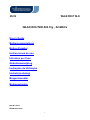 1
1
-
 2
2
-
 3
3
-
 4
4
-
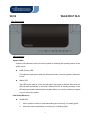 5
5
-
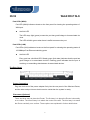 6
6
-
 7
7
-
 8
8
-
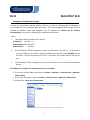 9
9
-
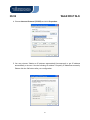 10
10
-
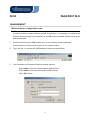 11
11
-
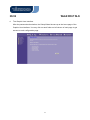 12
12
-
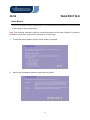 13
13
-
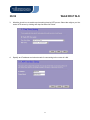 14
14
-
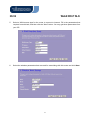 15
15
-
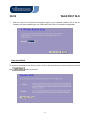 16
16
-
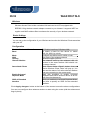 17
17
-
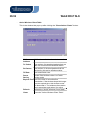 18
18
-
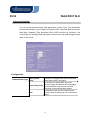 19
19
-
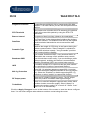 20
20
-
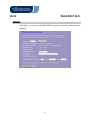 21
21
-
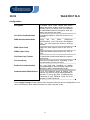 22
22
-
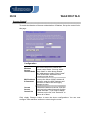 23
23
-
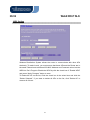 24
24
-
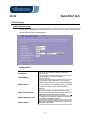 25
25
-
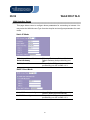 26
26
-
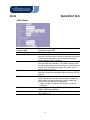 27
27
-
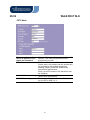 28
28
-
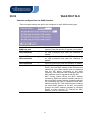 29
29
-
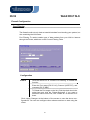 30
30
-
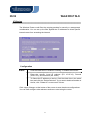 31
31
-
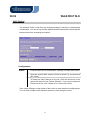 32
32
-
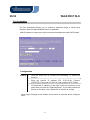 33
33
-
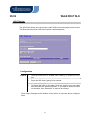 34
34
-
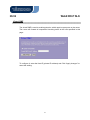 35
35
-
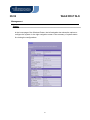 36
36
-
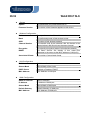 37
37
-
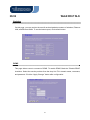 38
38
-
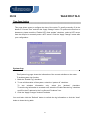 39
39
-
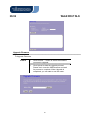 40
40
-
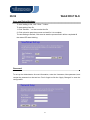 41
41
-
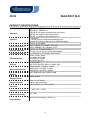 42
42
-
 43
43
-
 44
44
-
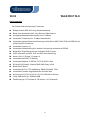 45
45
-
 46
46
-
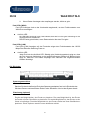 47
47
-
 48
48
-
 49
49
-
 50
50
-
 51
51
-
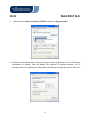 52
52
-
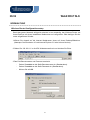 53
53
-
 54
54
-
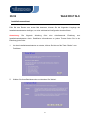 55
55
-
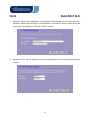 56
56
-
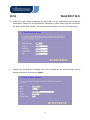 57
57
-
 58
58
-
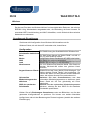 59
59
-
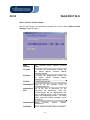 60
60
-
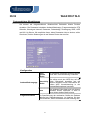 61
61
-
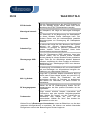 62
62
-
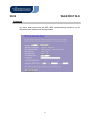 63
63
-
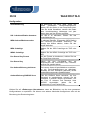 64
64
-
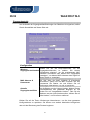 65
65
-
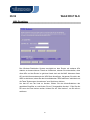 66
66
-
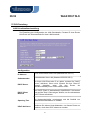 67
67
-
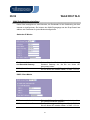 68
68
-
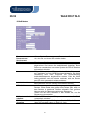 69
69
-
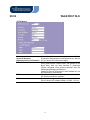 70
70
-
 71
71
-
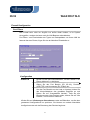 72
72
-
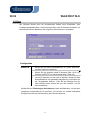 73
73
-
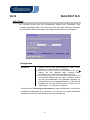 74
74
-
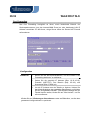 75
75
-
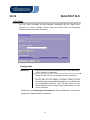 76
76
-
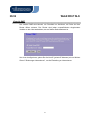 77
77
-
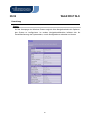 78
78
-
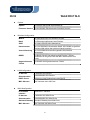 79
79
-
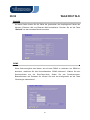 80
80
-
 81
81
-
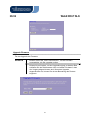 82
82
-
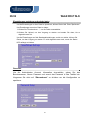 83
83
-
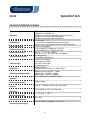 84
84
-
 85
85
-
 86
86
-
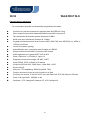 87
87
-
 88
88
-
 89
89
-
 90
90
-
 91
91
-
 92
92
-
 93
93
-
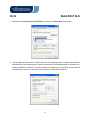 94
94
-
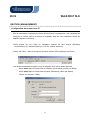 95
95
-
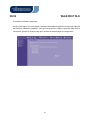 96
96
-
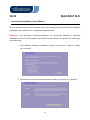 97
97
-
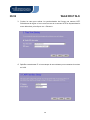 98
98
-
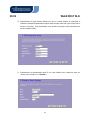 99
99
-
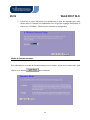 100
100
-
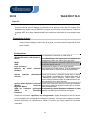 101
101
-
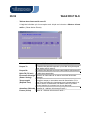 102
102
-
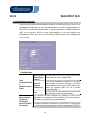 103
103
-
 104
104
-
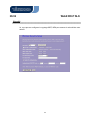 105
105
-
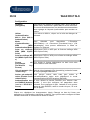 106
106
-
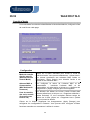 107
107
-
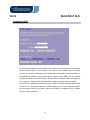 108
108
-
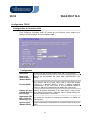 109
109
-
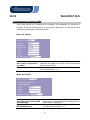 110
110
-
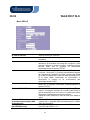 111
111
-
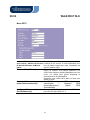 112
112
-
 113
113
-
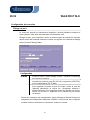 114
114
-
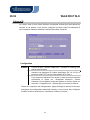 115
115
-
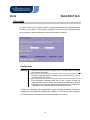 116
116
-
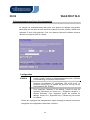 117
117
-
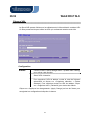 118
118
-
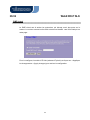 119
119
-
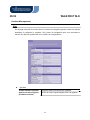 120
120
-
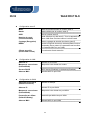 121
121
-
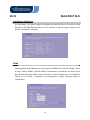 122
122
-
 123
123
-
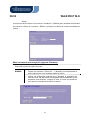 124
124
-
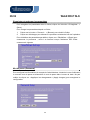 125
125
-
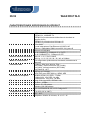 126
126
-
 127
127
-
 128
128
-
 129
129
-
 130
130
-
 131
131
-
 132
132
-
 133
133
-
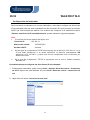 134
134
-
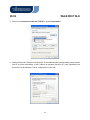 135
135
-
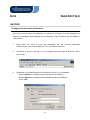 136
136
-
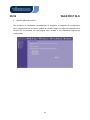 137
137
-
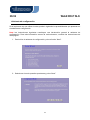 138
138
-
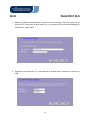 139
139
-
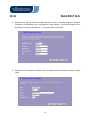 140
140
-
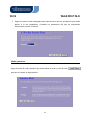 141
141
-
 142
142
-
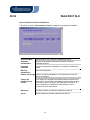 143
143
-
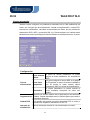 144
144
-
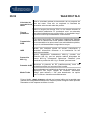 145
145
-
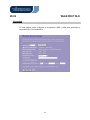 146
146
-
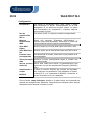 147
147
-
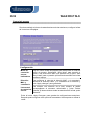 148
148
-
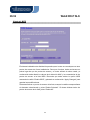 149
149
-
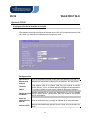 150
150
-
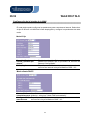 151
151
-
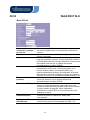 152
152
-
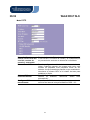 153
153
-
 154
154
-
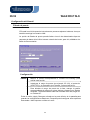 155
155
-
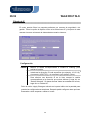 156
156
-
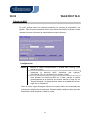 157
157
-
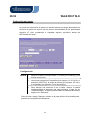 158
158
-
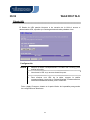 159
159
-
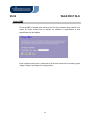 160
160
-
 161
161
-
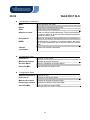 162
162
-
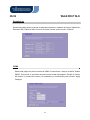 163
163
-
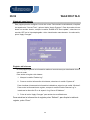 164
164
-
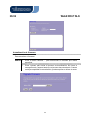 165
165
-
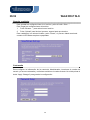 166
166
-
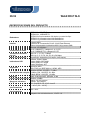 167
167
-
 168
168
-
 169
169
-
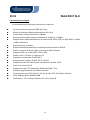 170
170
-
 171
171
-
 172
172
-
 173
173
-
 174
174
-
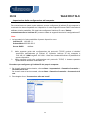 175
175
-
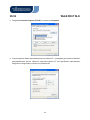 176
176
-
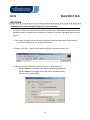 177
177
-
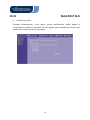 178
178
-
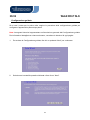 179
179
-
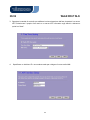 180
180
-
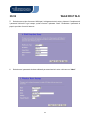 181
181
-
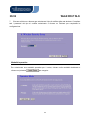 182
182
-
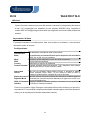 183
183
-
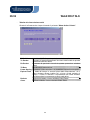 184
184
-
 185
185
-
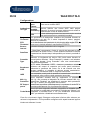 186
186
-
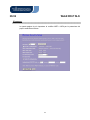 187
187
-
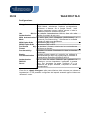 188
188
-
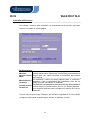 189
189
-
 190
190
-
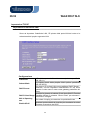 191
191
-
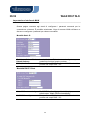 192
192
-
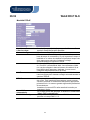 193
193
-
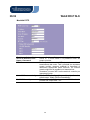 194
194
-
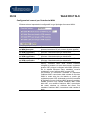 195
195
-
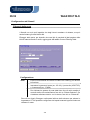 196
196
-
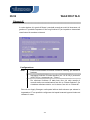 197
197
-
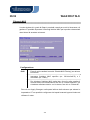 198
198
-
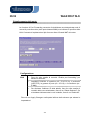 199
199
-
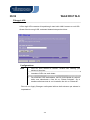 200
200
-
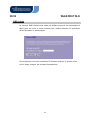 201
201
-
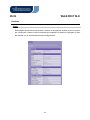 202
202
-
 203
203
-
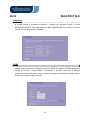 204
204
-
 205
205
-
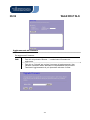 206
206
-
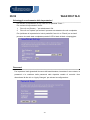 207
207
-
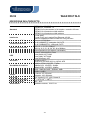 208
208
-
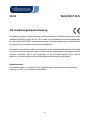 209
209
-
 210
210
-
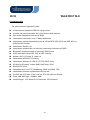 211
211
-
 212
212
-
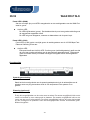 213
213
-
 214
214
-
 215
215
-
 216
216
-
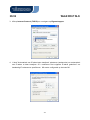 217
217
-
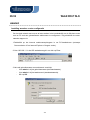 218
218
-
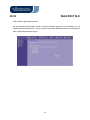 219
219
-
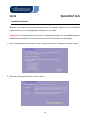 220
220
-
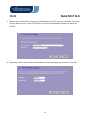 221
221
-
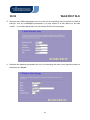 222
222
-
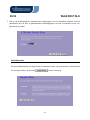 223
223
-
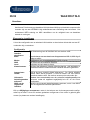 224
224
-
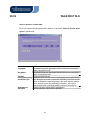 225
225
-
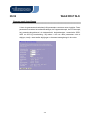 226
226
-
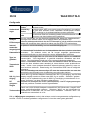 227
227
-
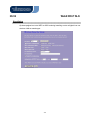 228
228
-
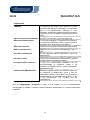 229
229
-
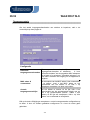 230
230
-
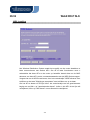 231
231
-
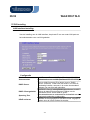 232
232
-
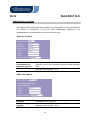 233
233
-
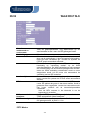 234
234
-
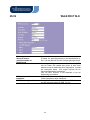 235
235
-
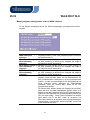 236
236
-
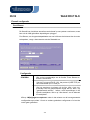 237
237
-
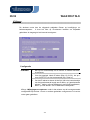 238
238
-
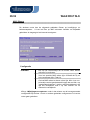 239
239
-
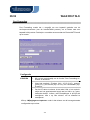 240
240
-
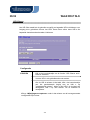 241
241
-
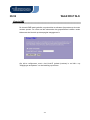 242
242
-
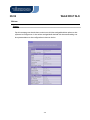 243
243
-
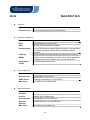 244
244
-
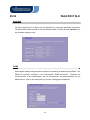 245
245
-
 246
246
-
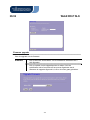 247
247
-
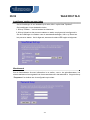 248
248
-
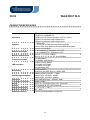 249
249
-
 250
250
-
 251
251
-
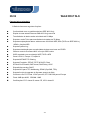 252
252
-
 253
253
-
 254
254
-
 255
255
-
 256
256
-
 257
257
-
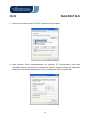 258
258
-
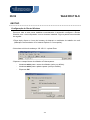 259
259
-
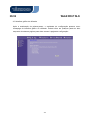 260
260
-
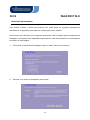 261
261
-
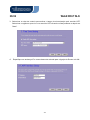 262
262
-
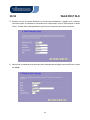 263
263
-
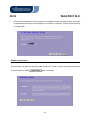 264
264
-
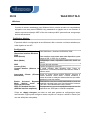 265
265
-
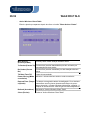 266
266
-
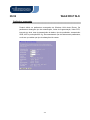 267
267
-
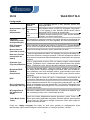 268
268
-
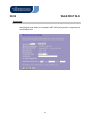 269
269
-
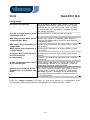 270
270
-
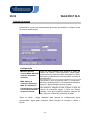 271
271
-
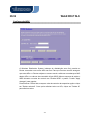 272
272
-
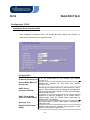 273
273
-
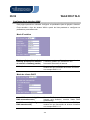 274
274
-
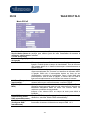 275
275
-
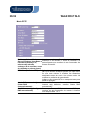 276
276
-
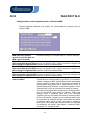 277
277
-
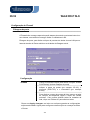 278
278
-
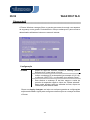 279
279
-
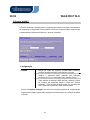 280
280
-
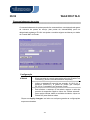 281
281
-
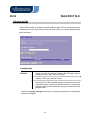 282
282
-
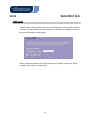 283
283
-
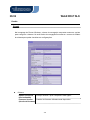 284
284
-
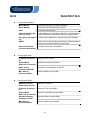 285
285
-
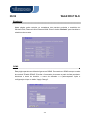 286
286
-
 287
287
-
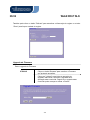 288
288
-
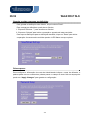 289
289
-
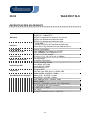 290
290
-
 291
291
-
 292
292
-
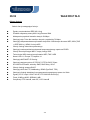 293
293
-
 294
294
-
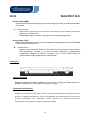 295
295
-
 296
296
-
 297
297
-
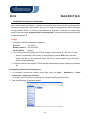 298
298
-
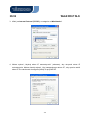 299
299
-
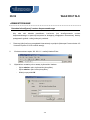 300
300
-
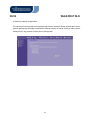 301
301
-
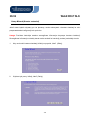 302
302
-
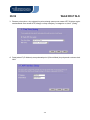 303
303
-
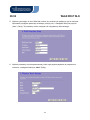 304
304
-
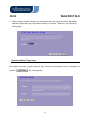 305
305
-
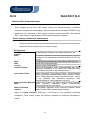 306
306
-
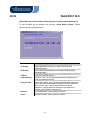 307
307
-
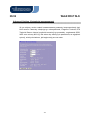 308
308
-
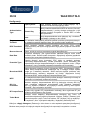 309
309
-
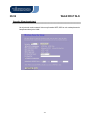 310
310
-
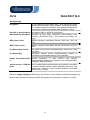 311
311
-
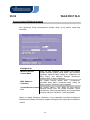 312
312
-
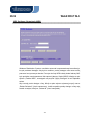 313
313
-
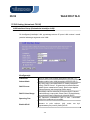 314
314
-
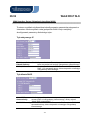 315
315
-
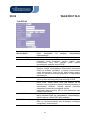 316
316
-
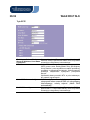 317
317
-
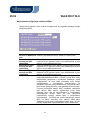 318
318
-
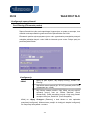 319
319
-
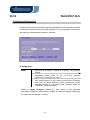 320
320
-
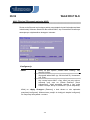 321
321
-
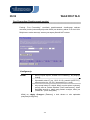 322
322
-
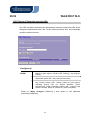 323
323
-
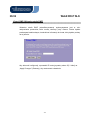 324
324
-
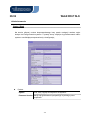 325
325
-
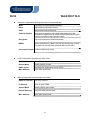 326
326
-
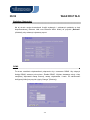 327
327
-
 328
328
-
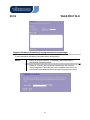 329
329
-
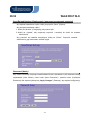 330
330
-
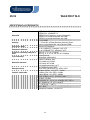 331
331
-
 332
332
-
 333
333
-
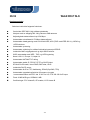 334
334
-
 335
335
-
 336
336
-
 337
337
-
 338
338
-
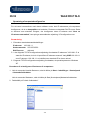 339
339
-
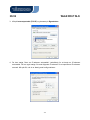 340
340
-
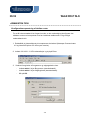 341
341
-
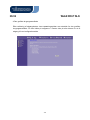 342
342
-
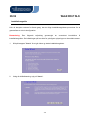 343
343
-
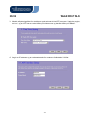 344
344
-
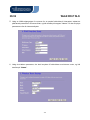 345
345
-
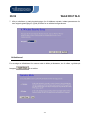 346
346
-
 347
347
-
 348
348
-
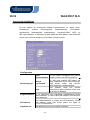 349
349
-
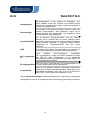 350
350
-
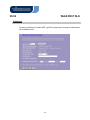 351
351
-
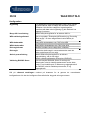 352
352
-
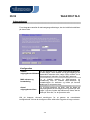 353
353
-
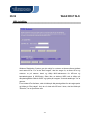 354
354
-
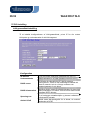 355
355
-
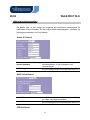 356
356
-
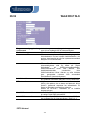 357
357
-
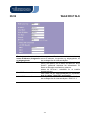 358
358
-
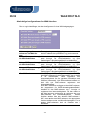 359
359
-
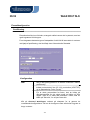 360
360
-
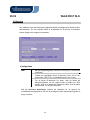 361
361
-
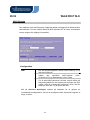 362
362
-
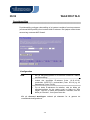 363
363
-
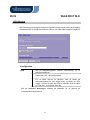 364
364
-
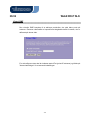 365
365
-
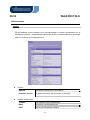 366
366
-
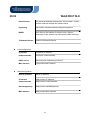 367
367
-
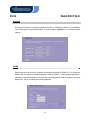 368
368
-
 369
369
-
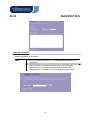 370
370
-
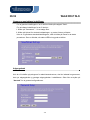 371
371
-
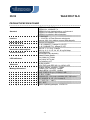 372
372
-
 373
373
-
 374
374
-
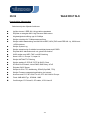 375
375
-
 376
376
-
 377
377
-
 378
378
-
 379
379
-
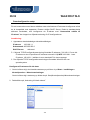 380
380
-
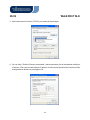 381
381
-
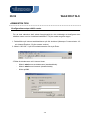 382
382
-
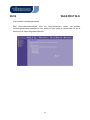 383
383
-
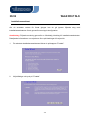 384
384
-
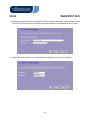 385
385
-
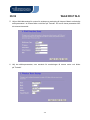 386
386
-
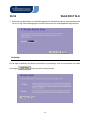 387
387
-
 388
388
-
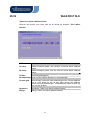 389
389
-
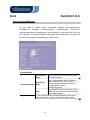 390
390
-
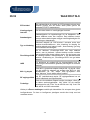 391
391
-
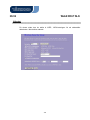 392
392
-
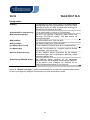 393
393
-
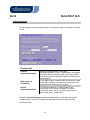 394
394
-
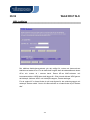 395
395
-
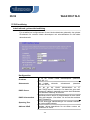 396
396
-
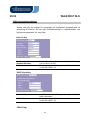 397
397
-
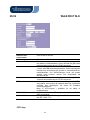 398
398
-
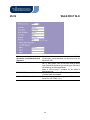 399
399
-
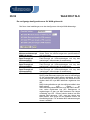 400
400
-
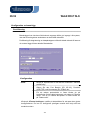 401
401
-
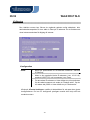 402
402
-
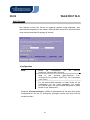 403
403
-
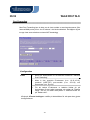 404
404
-
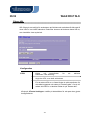 405
405
-
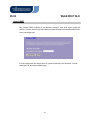 406
406
-
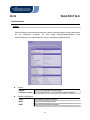 407
407
-
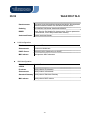 408
408
-
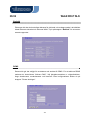 409
409
-
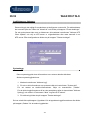 410
410
-
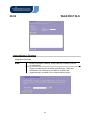 411
411
-
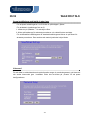 412
412
-
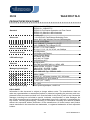 413
413
Vivanco WLAN ROUT 54-N Le manuel du propriétaire
- Catégorie
- Les routeurs
- Taper
- Le manuel du propriétaire
- Ce manuel convient également à
dans d''autres langues
- italiano: Vivanco WLAN ROUT 54-N Manuale del proprietario
- English: Vivanco WLAN ROUT 54-N Owner's manual
- español: Vivanco WLAN ROUT 54-N El manual del propietario
- Deutsch: Vivanco WLAN ROUT 54-N Bedienungsanleitung
- Nederlands: Vivanco WLAN ROUT 54-N de handleiding
- português: Vivanco WLAN ROUT 54-N Manual do proprietário
- dansk: Vivanco WLAN ROUT 54-N Brugervejledning
- polski: Vivanco WLAN ROUT 54-N Instrukcja obsługi
- svenska: Vivanco WLAN ROUT 54-N Bruksanvisning
Autres documents
-
Medion BDA40900 Le manuel du propriétaire
-
Longshine IEEE802.11n AP/Router/Client Manuel utilisateur
-
 Corega 613-00041-01 Manuel utilisateur
Corega 613-00041-01 Manuel utilisateur
-
König CMP-WNROUT41 Guide d'installation
-
Linksys Q87-WRK54GV3 Manuel utilisateur
-
Belkin F5D9630-4 Manuel utilisateur
-
Hama 00062784 Le manuel du propriétaire
-
Linksys WRT54GS Le manuel du propriétaire
-
Hama 53133 Le manuel du propriétaire
-
Belkin F5D7632EA4A Manuel utilisateur